win10防火墙在哪里设置|在win10设置防火墙的方法
时间:2016-12-02 来源:互联网 浏览量:
win10防火墙在哪里设置?防火墙的设置,无谓的开与关。想知道具体设置方法的用户可以看看以下的教程。
在win10设置防火墙的方法:
1、首先打开我们的网络连接,也就是wifi的地方《如下图所示!》
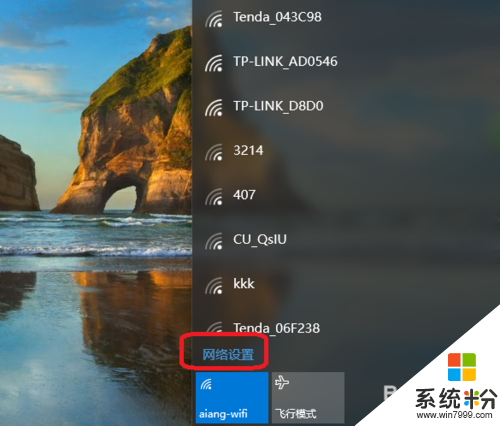
2、在网络连接处选择网络设置,打开之后是如下的一个界面!
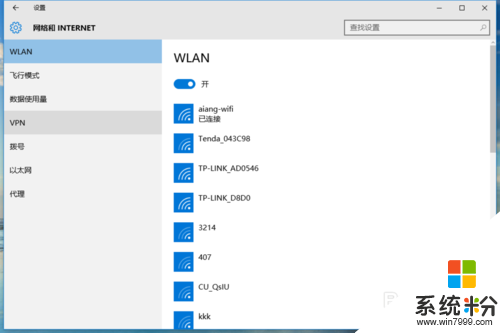
3、在wifi中一直往下拉,底下有一个防火墙设置(如图)
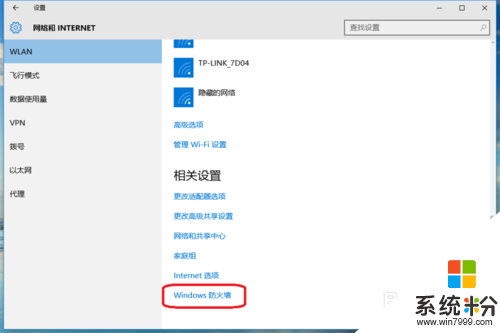
4、点击打开之后,进行设置,设置方法有3种,可以打开如下图所示的红线区域,进行关闭打开
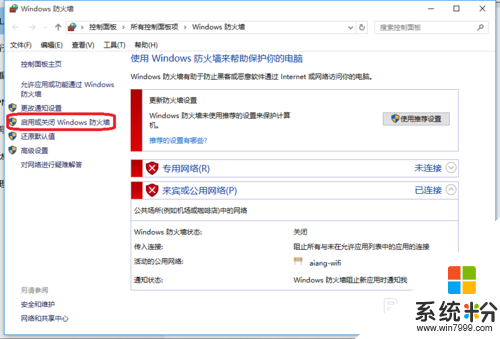
5、选择关闭或者是打开放火墙的设置
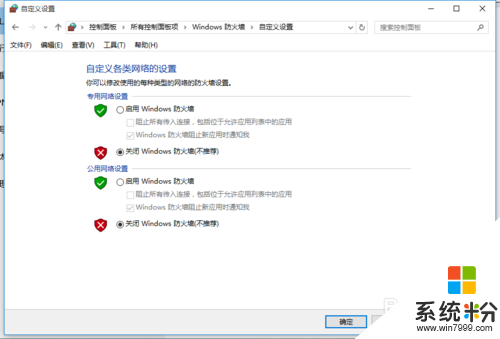
6、也可以选择还原默认值(当然了,选择还原默认值,一般都是选择的打开防火墙的设置)
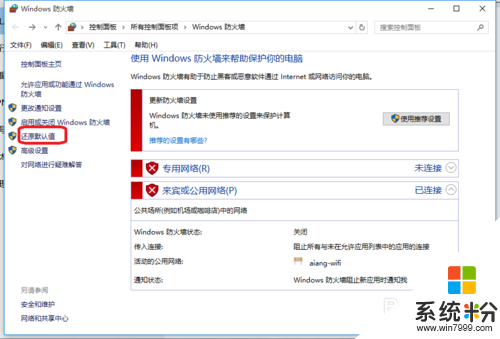
7、选择确定,即可还原
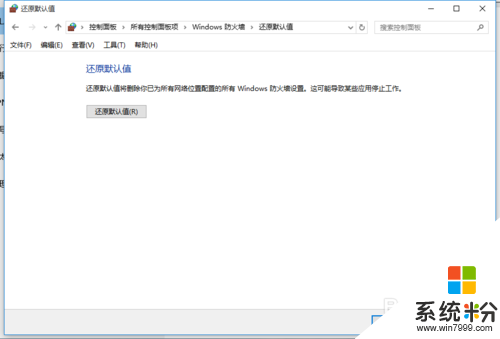
8、选择安全和维护
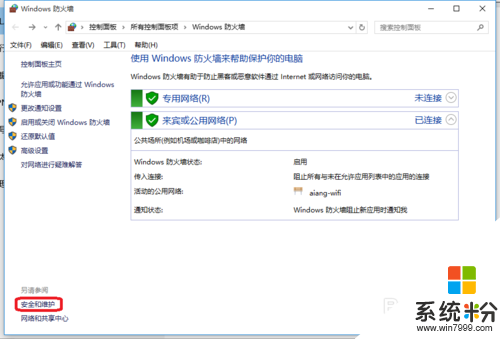
9、进行启用的设置
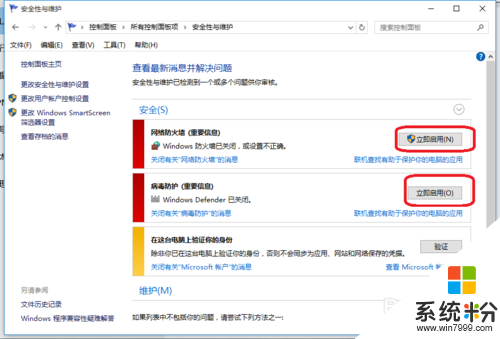
以上就是【win10防火墙在哪里设置】的全部内容,出现相同情况的用户不妨参考以上内容操作试试,希望这篇分享能帮助到大家。还有其他的电脑操作系统下载后使用的技巧需要了解的话,欢迎上系统粉官网查看。
我要分享:
相关教程
- ·防火墙在哪里设置win10|防火墙设置win10系统
- ·win10防火墙设置在哪,win10防火墙怎么设置
- ·win10防火墙怎么设置?win10防火墙详细设置方法!
- ·win10防火墙在哪设置怎么关闭。 Win10防火墙无法开启 win10防火墙设置和关闭的方法。
- ·win10的防火墙在哪里 如何开启Windows10自带防火墙
- ·win10系统防火墙在哪里设置 如何关闭Windows10自带防火墙
- ·怎么改电脑输入法切换键 win10怎么更改输入法切换快捷键
- ·电脑简繁体转换快捷键 Win10自带输入法简繁体切换快捷键修改方法
- ·电脑怎么修复dns Win10 DNS设置异常怎么修复
- ·笔记本自带手写板吗? win10手写板功能怎么开启
win10系统教程推荐
- 1 电脑简繁体转换快捷键 Win10自带输入法简繁体切换快捷键修改方法
- 2 电脑怎么修复dns Win10 DNS设置异常怎么修复
- 3 windows10激活wifi Win10如何连接wifi上网
- 4windows10儿童模式 Win10电脑的儿童模式设置步骤
- 5电脑定时开关机在哪里取消 win10怎么取消定时关机
- 6可以放在电脑桌面的备忘录 win10如何在桌面上放置备忘录
- 7怎么卸载cad2014 CAD2014清理工具(win10系统)
- 8电脑怎么设置网线连接网络 Win10笔记本电脑有线连接网络设置步骤
- 9电脑桌面无线网络图标不见了 win10 无线网络图标不见了怎么恢复
- 10怎么看到隐藏文件 Win10如何显示隐藏文件
win10系统热门教程
- 1 如何更改windows账户信息 win10如何更改账户名
- 2 Win10网络诊断工具如何打开?Windows 网络诊断工具使用方法!
- 3 Win10怎么调成win7界面?win10界面变成win7界面的方法!
- 4Win10正式版首次全新安装也能自动激活的安装方法详解
- 5《获取Windows10》升级工具7月29日不可用或自动卸载
- 6win10该磁盘已经包含最大分区数该怎么办?
- 7Win10 10576 64位|32位ISO镜像下载
- 8win10更新不动该怎么办?win10更新补丁卡主的解决方法!
- 9笔记本电脑怎么看电池损耗 win10如何查看笔记本电池磨损情况
- 10请问怎么取消win10锁屏密码 求指导取消win10锁屏密码
最新win10教程
- 1 怎么改电脑输入法切换键 win10怎么更改输入法切换快捷键
- 2 电脑简繁体转换快捷键 Win10自带输入法简繁体切换快捷键修改方法
- 3 电脑怎么修复dns Win10 DNS设置异常怎么修复
- 4笔记本自带手写板吗? win10手写板功能怎么开启
- 5windows10激活wifi Win10如何连接wifi上网
- 6电脑自动截图 win10按截图键自动保存图片设置
- 7电脑彩打怎么设置打印彩色 win10打印机彩色打印设置方法
- 8电脑自动休眠了 Win10电脑为什么总是自动进入休眠状态
- 9运行界面快捷键是什么 Win10运行快捷键功能
- 10防火墙关闭了还是显示防火墙拦截 win10关闭防火墙后网络仍被拦截
